Att installera Windows 7 är en nästan helt automatiserad process. Användaren kräver ett absolut minimum av deltagande och ingen speciell utbildning: Microsofts ansträngningar har gjort installationen av operativsystemet lika enkelt som att installera en vanlig applikation. I de flesta fall går installationsprocessen smidigt - det finns inga fel eller konflikter med utrustningen. Distributionssatsen "Sju" innehåller en stor uppsättning drivrutiner för olika enheter, så den kan installeras på nästan vilken hårdvara som helst utan problem.
Dock uppstår fortfarande fel ibland under eller efter installation av Windows 7. I vissa fall uppstår de på grund av hårdvarufel, i andra - på grund av felaktiga initiala datorinställningar, vilket är särskilt typiskt för UEFI-baserade datorer, i andra - på grund av defekter i distributionsmediet och problem under inspelningen. Låt oss ta en närmare titt på flera vanliga installationsfel för Windows 7: vad får dem att visas och hur man löser dem.
Fel 0x80300024. "Systeminstallation kan inte utföras på den här platsen"
Felkod 0x80300024 indikerar att den valda hårddiskpartitionen av någon anledning inte är lämplig för installation av Windows 7. Orsakerna kan vara följande:
- hårddisklayoutfel;
- otillräckligt ledigt utrymme i partitionen;
- felaktigt vald MBR-diskpartitionstyp: ett försök att installera Windows 7 på en logisk partition istället för den huvudsakliga;
- Felaktiga UEFI-inställningar (i BIOS-emuleringsläge) när du installerar systemet på en MBR-disk.
Lösning
Se till att det finns tillräckligt med utrymme i den sektion där du placerar systemet. För 32-bitars Windows 7-hemutgåvor (home basic och premium) måste du tilldela minst 15 GB ledigt utrymme, för 64-bitars - minst 20. Professionella, företags- och maximala utgåvor av "sju" kommer att kräva dubbelt så mycket mycket utrymme.
Om du installerar på en MBR-disk, se till att den valda partitionen är av primär typ och inte logisk. Om detta inte är fallet för dig måste disken partitioneras om. Låt oss använda Diskpart-konsolverktyget - det hjälper dig att ändra partitionstyp eller skapa en ny utan att avbryta installationsförloppet.
- För att starta skalet, tryck på F10+Sift på tangentbordet och skriv in följande kommandon ett efter ett: Diskpart(starta verktyget med samma namn) >> Lista disk(visar alla enheter installerade på datorn - hårddiskar och virtuella diskar) >> Sel disk 0(välj disk 0 - på vilken Windows 7 ska installeras) >> Lista del(visa listan med avsnitt).
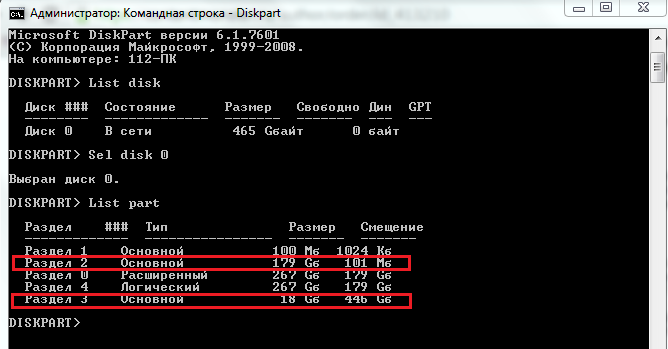
I vårt exempel har disk 0 3 primära partitioner och 1 logisk partition. När du installerar systemet i en logisk partition uppstår ovanstående fel; när du väljer en av de viktigaste (lämplig för kapacitet) går allt smidigt.
- För att rensa diskpartitionsstrukturen, kör kommandot rena(all uppmärkning, såväl som all data kommer att förstöras).
- För att skapa en ny primär partition (för systemet), kör kommandot skapa del primär storlek=N, där N är storleken på partitionen i megabyte. För att tilldela till exempel 50 GB för Windows måste du ange numret 50000.
- Därefter måste den skapade partitionen formateras. Kör kommandot format fs=ntfs label=”Windows”(filsystemstyp NTFS, volymetikett "Windows").
- Nästa kommando - aktiva kommer att göra avsnittet aktivt.
- Låt oss tilldela det ett brev: tilldela bokstaven=C(tilldelad bokstaven C). Systempartitionen har skapats.
- På det återstående oallokerade diskutrymmet kommer vi att skapa en utökad logisk partition för lagring av filer. Låt oss köra kommandona: skapa partition utökad och då - skapa logisk partition . Om du behöver skapa flera partitioner av en given storlek, ange storleken i create partition logical (parameter size=N) och upprepa kommandot det antal gånger som krävs.
- Nästa är att formatera och tilldela en volymetikett: format fs=ntfs label=”Mina_filer”(etiketten kan vara vad som helst).
- Och det sista är att tilldela ett brev till avsnittet: tilldela bokstav=D. Nu är vår disk helt partitionerad.
- För att stänga konsolfönstret, kör kommandot utgång.
När du installerar Windows 7 på en dator med UEFI kan felet 0x80300024 uppstå i ytterligare ett fall: i UEFI, på fliken Boot, tilldelas en flashenhet eller DVD som den första startenheten. Sådana inställningar ställs in i BIOS för att starta datorn från externa media, men i UEFI är detta inte nödvändigt. I avsnittet Boot Priority på fliken Boot måste hårddisken väljas. Distributionsmediet anges ytterligare i avsnittet "Ändra start" (i vårt exempel är detta en flashenhet, den tredje i listan över enheter). För att starta installationen klickar du bara på den.
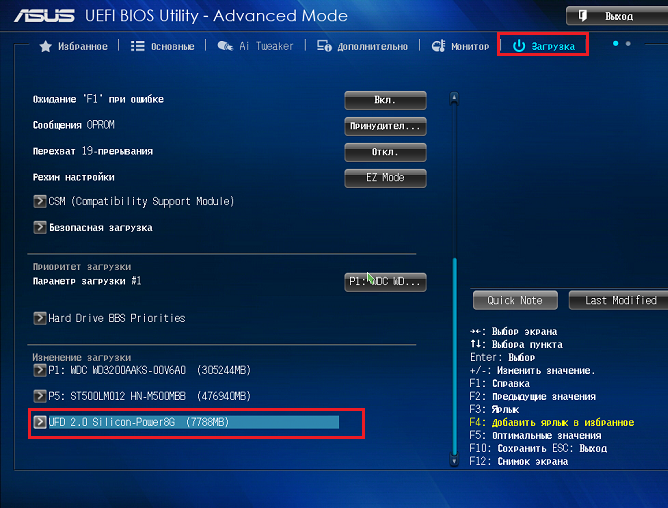
Fel: "Windows kan inte installeras eftersom disken är en GPT-partitionsstil"

Hårddiskar formaterade med GPT-standarden stöder installation av endast två typer av system: Windows 8 (8.1) x64 och Windows 7 x64. Det kommer inte att vara möjligt att installera en 32-bitars "sju" på ett sådant medium. Men detta betyder inte att du måste köpa en ny hårddisk - GPT-partitionsstilen kan konverteras till en traditionell MBR. Det enda negativa är att inte all kapacitet på en stor hårddisk kommer att användas, eftersom MBR-stilen tillåter endast 2,2 TB att adresseras. Det återstående utrymmet, om det finns, kommer att bli otillgängligt.
Diskpart hjälper oss också att ändra uppmärkningsstilen. För att konvertera måste hårddisken raderas helt, så överför nödvändiga data från den till någon annan enhet. Efter det, starta kommandokonsolen och följ alla steg i föregående stycke fram till kommandot rena, inklusive henne. Nästa kommando: konvertera mbr- GPT-markeringsstil konverteras till MBR. De efterföljande stegen - skapa partitioner, formatera, tilldela bokstäver och allt annat - utförs på samma sätt som visas ovan.
Fel 0x80070570 "Windows kan inte installera nödvändiga filer"
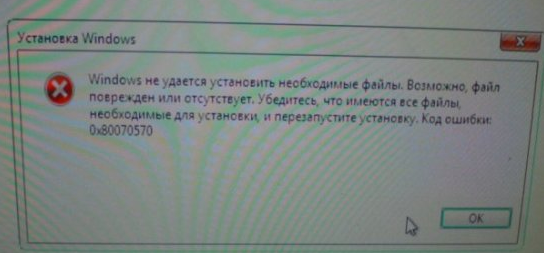
Fel 0x80070570 vid installation av Windows 7 visas i början - i det skede då distributionsfiler kopieras till datorns minne. Oftast kallas det:
- skada på distributionsmediet (repad DVD, trasig flashenhet, etc.);
- skada på själva systemfilerna på media;
- RAM-fel.
Kraschen uppstår eftersom systeminstallationsprogrammet inte kan komma åt någon viktig fil på grund av dess oläsbarhet. Som ett resultat avbryts installationsprocessen.
Diagnostiska metoder och lösningar
- Testa att installera systemet från ett annat medium, om du har ett, och, om möjligt, testa distributionen på en annan dator.
- När du själv bränner en systemavbildning till DVD, använd den lägsta hastigheten (kvaliteten på höghastighetsbränning är ofta dålig).
- När du är säker på att mediet är OK, men felet fortfarande visas, kontrollera ditt RAM-minne. Om din dator har flera RAM-moduler, ta bort en av dem och försök att installera igen med de återstående. Om felet uppstår igen, ta bort nästa modul etc. Installera dem i olika platser och i olika kombinationer.

Kontrollera varje remsa på detta sätt. Den som orsakar felet måste tas bort eller bytas ut. Efter detta kommer detta problem inte längre att störa dig.




